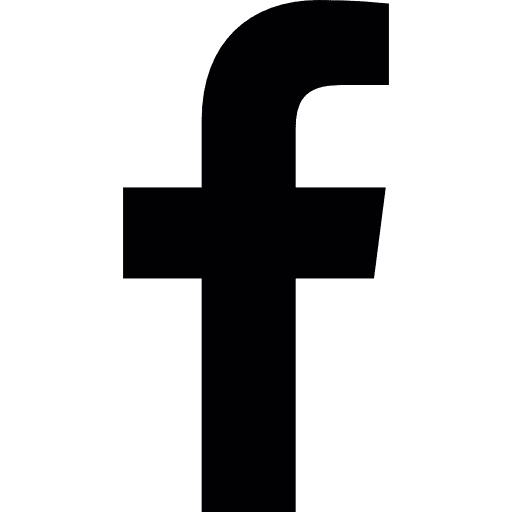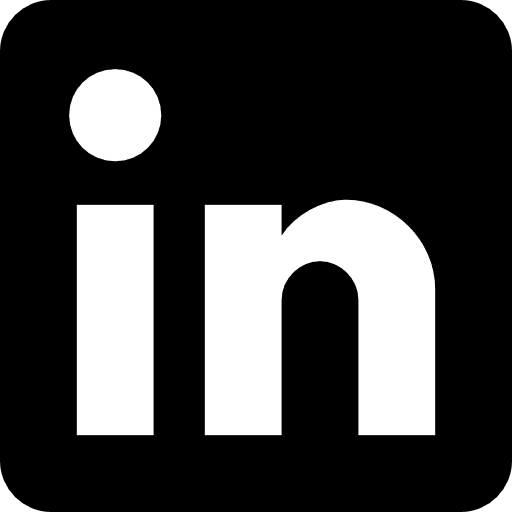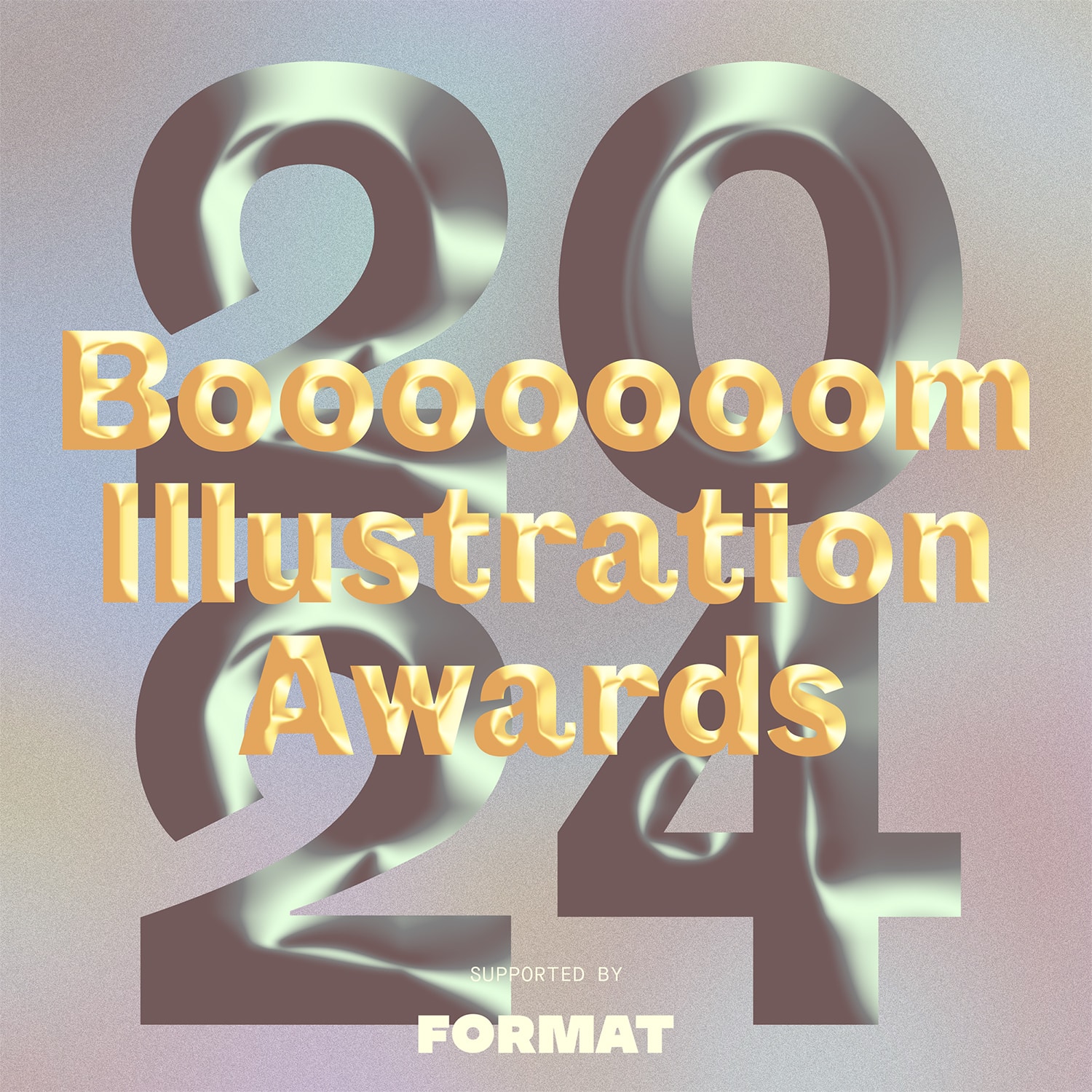A gradação de cores é como o processo é chamado quando um fotógrafo Você manipula as cores e os tons em suas fotos ou vídeos, ajustando-os para que se adaptem à sua visão estilística da imagem. A gradação de cores é diferente da correção de cores, pois, em vez de corrigir as cores da foto para que elas pareçam o mais natural possível, você faz o ajuste fino das cores para mudar o clima da foto.
É uma habilidade que você deve aprender para qualquer fotógrafo ou cinegrafista que queira levar seu trabalho para o próximo nível. Especificamente para fotografia, as duas melhores ferramentas para você usar são o Adobe Lightroom e o Adobe Photoshop. Quando se trata de videografia, você usará softwares como o Premiere Pro e o DaVinci Resolve.
O Lightroom é geralmente considerado a ferramenta mais amigável ou intuitiva para uso dos fotógrafos. Ele tem uma ferramenta de gradação de cores integrada, que substituiu a anterior ferramenta Split Toning. O Photoshop oferece mais controle criativo, pois você pode ser mais específico na edição, mas, por ser uma ferramenta mais complexa, é um pouco mais difícil de aprender. Neste artigo, orientaremos você no uso de ambas as ferramentas para levar a gradação de cores ao próximo nível.

Primeiros passos com a gradação de cores no Lightroom
A maneira mais fácil de você se sentir confortável com o Lightroom é começar a usá-lo - basta brincar com ele e começar a navegar na plataforma e em suas ferramentas. O melhor do Lightroom e do Photoshop é que você pode desfazer qualquer coisa que tenha feito ou reverter para a imagem original se não gostar de nenhum dos ajustes de gradação de cores que tiver feito.
A primeira etapa é sempre importar sua foto, que pode ser encontrada no menu superior em Arquivo > Importar fotos e vídeos.
Antes de iniciar a gradação de cores, é uma boa ideia corrigir primeiro a cor da foto - no Lightroom, você pode fazer isso na seção Desenvolver painel. Nesse estágio, você pode ajustar o brilho, o equilíbrio de branco, o contraste, os destaques e muito mais, cobrindo todos os aspectos básicos. Ao começar sempre com uma foto com cores corrigidas, equilibrada e com aparência natural, você se prepara para o sucesso.
Por fim, é importante que você saiba onde o seu Classificação de cores você pode encontrar a ferramenta. No lado direito de você Desenvolver painel você encontrará várias ferramentas diferentes, incluindo Ferramenta HSL/Color, seguido por Classificação de cores.
Agora que você sabe onde encontrar as ferramentas mais importantes no Lightroom, vamos nos aprofundar nelas.
Dominando o painel HSL no Lightroom
O painel HSL no Lightroom é uma ferramenta que permite que você ajuste três elementos diferentes: o matiz (a cor), a saturação (a intensidade da cor) e a luminância (o brilho da cor). Uma das maiores vantagens do painel HSL é que você pode ajustar cada um dos três elementos individualmente. Para cada um dos três, você verá uma série de controles deslizantes diferentes com os quais poderá brincar.
O ajuste de matiz é onde você pode ajustar a própria cor, com o objetivo de ajustar as cores ao que você realmente viu. Aqui você verá oito opções diferentes de controle deslizante que abrangem cores diferentes. O controle deslizante de matiz que você ajustar só ajustará aquela cor específica na imagem. Por exemplo, se você escolher azul, ele ajustará apenas o céu azul na imagem. Esses ajustes não afetam a saturação ou a luminosidade. Você pode se divertir brincando com os matizes e usá-los para fins estilísticos.
Para a saturação, você está aprimorando as cores que já estão em suas imagens, aumentando-as para criar uma aparência mais vibrante ou reduzindo-as para que as cores pareçam mais suaves. Nessa parte do painel HSL, você também pode optar por se concentrar em uma cor específica. Por exemplo, você pode saturar apenas a flor amarela em uma foto, mas não o restante das cores.
Os ajustes de luminosidade são para brilho e contraste. Essa ferramenta também permite que você trabalhe com oito controles deslizantes diferentes para ajustar o brilho de determinadas cores na foto. Essa parte do painel HSL é mais útil quando você está concentrado em criar contraste na fotografia. Por exemplo, você pode optar por clarear o plano de fundo e iluminar o objeto para que ele realmente se destaque.
Utilização de predefinições e perfis do Lightroom
Quando se trata de gradação de cores no Lightroom, você também trabalhará com três rodas de cores diferentes que controlam um parâmetro específico: sombras, meios-tons e realces. Dentro de cada uma das rodas, você verá um pequeno círculo preto que pode ser movido e que ajustará o matiz, a saturação e a luminância. Ao experimentar essas rodas, você desenvolverá uma ideia da paleta de cores mais adequada para a sua imagem. Abaixo das rodas, você verá um controle deslizante que permite a mistura. Isso controla o quanto das três rodas (sombras, meios-tons e realces) são misturados.
É aqui que entra um dos melhores recursos do Lightroom que ajuda na eficiência máxima: Você pode definir predefinições para seus níveis de gradação de cores que permitirão a edição em lote. Essencialmente, você pode salvar seus ajustes e movê-los de uma foto para outra. Há várias predefinições excelentes que são pré-fabricadas e estão disponíveis para download e uso, ou você pode criar suas próprias predefinições personalizadas. Essas predefinições são ótimas para que os fotógrafos possam criar seu próprio visual e sua própria marca.
Primeiro, vamos começar com a criação de uma predefinição personalizada - você terá que editar uma foto. Quando ela estiver do seu agrado e for salva, você selecionará Desenvolver módulo e, à esquerda do painel, você verá uma opção que diz Predefinições. Você também verá várias predefinições diferentes disponíveis nessa seção. Haverá um botão + no qual você poderá adicionar sua nova predefinição. A partir daí, você encontrará um menu com várias opções de configuração em que poderá selecionar tudo o que deseja salvar nessa predefinição. Escolha um nome para ela e você poderá reutilizá-la a qualquer momento. Quando quiser encontrar essa predefinição, você encontrará a opção que diz Predefinições do usuário e pronto!
A outra opção é apenas fazer o download das opções predefinidas. Para fazer isso, pressione o botão Predefinição na parte inferior da barra de ferramentas e selecione a guia Importar predefinições. Você pode fazer download de um arquivo ZIP e depois importá-lo.

Introdução à gradação de cores no Photoshop
Optar por fazer a gradação de cores por meio do Photoshop requer um pouco mais de curva de aprendizado, mas também oferece a você ainda mais oportunidades de personalizar suas edições. A primeira coisa que você deve fazer é se familiarizar com o espaço de trabalho do Photoshop - quanto mais você o conhecer, mais fácil será aprender a fazer a gradação de cores. No Photoshop, você pode ajustar todas as mesmas coisas que no Lightroom usando o Equilíbrio de cores, o Filtro de fotos ou as Camadas de ajuste de matiz/saturação. Há também uma ferramenta de gradação de cores que você pode acessar. Vamos ver como você pode usar as ferramentas.
Camadas de ajuste e modos de mesclagem no Photoshop
Camadas de ajuste são camadas que você coloca sobre as fotos para que não edite a foto em si, mas tenha os filtros nas camadas. Esse é um método de edição não destrutiva que permite remover facilmente quaisquer camadas de edições que você acabe não gostando na sua imagem, em vez de ter que reverter totalmente a foto se você a estivesse editando diretamente. Para adicionar camadas, vá até o item Camadas no menu, clique no botão Nova camada de ajuste na parte inferior da paleta Layers e, em seguida, selecione "Gradient Map" (Mapa de gradiente) no menu lateral. A partir daí, use a janela pop-up para alterar o Modo e a Opacidade antes de clicar em OK. Clique duas vezes na barra de gradiente para começar a brincar com a camada no Gradient Editor. Quando você estiver começando, o botão Randomize (Aleatório) pode ser uma maneira rápida de experimentar diferentes visuais.
Os modos de mesclagem são uma forma de você pegar duas camadas diferentes e ajustar como elas se mesclam. Aproveitar os modos de mesclagem é um método avançado de gradação de cores, pois você pode determinar com mais precisão como as edições se mesclam. Você usará o recurso Modo de mesclagem de camadas para conseguir isso e você tem a opção de ir para o menu suspenso sem rótulo na parte superior esquerda do painel Camadas e escolher outro modo de mesclagem para a camada ativa no momento.
Curvas e níveis: Ferramentas essenciais para a gradação de cores
Os Ferramenta de curva é usada para controle de tons - isso pode ajustar o contraste na foto, bem como o ponto focal. Com as curvas, você pode escolher a parte específica da escala de tons que deseja ajustar, enquanto com a ferramenta Níveis você altera todos os tons na faixa tonal.
Ao usar a ferramenta Níveis, você pode ajustar a exposição e o equilíbrio de cores e, ao usar as duas ferramentas juntas, pode maximizar os resultados. Ao usar a ferramenta Curvas e Níveis, você encontrará um menu suspenso que permitirá escolher a cor específica. As curvas são exibidas no que parece ser um histograma - à esquerda, você verá os destaques da imagem e, à direita, as sombras. Ao mover a linha, você pode ajustar os níveis. A coisa mais importante a ser lembrada: quanto mais você praticar, melhor.
Ajuste de cor com a ferramenta de cor seletiva
A ferramenta Cor seletiva é excelente para o ajuste fino das cores. Ela é incrível por sua capacidade de permitir que você seja muito preciso ao editar. Com a ferramenta Ferramenta de cor seletiva, Você precisa percorrer o menu suspenso para escolher as cores que deseja ajustar e, em seguida, ajustar os níveis de acordo. Você verá que há seis opções de cores diferentes que podem ser ajustadas e, em cada uma delas, você poderá controlar a quantidade de cor desejada na foto. Além de poder alterar as seis cores diferentes, você pode ajustar os tons médios (preto, branco e neutro), bem como os realces e as sombras. Essa é uma ótima ferramenta que permitirá que você obtenha resultados profissionais em suas fotos, mas é uma maneira demorada de editá-las. Você perceberá que vale a pena quando estiver procurando por controle total de edição em vez de uma edição rápida.
Usando LUTs no Photoshop
As Look Up Tables, conhecidas como LUTs, também podem ser usadas para a gradação de cores. Essas são predefinições que alteram a coloração, a exposição etc. para você. Existem muitas opções excelentes de LUTs ou predefinições que já foram criadas e que podem ser uma maneira rápida de fazer edições em sua foto.
Para adicionar uma LUT ao seu projeto, siga estas etapas simples: primeiro você precisa descompactá-la, depois abrir o projeto e abrir um arquivo Nova camada de ajuste. Dentro do Ajuste você encontrará um espaço para Pesquisa de cores onde você poderá abrir suas LUTs clicando em Carregar LUT 3Dque permitirá que você procure a LUT que você descompactou.
Você pode encontrar muitas LUTs simplesmente pesquisando diferentes LUTs na Adobe ou em outras plataformas on-line, instalando-as no computador e adicionando-as à sua foto. A melhor maneira de encontrar a aparência que você deseja é experimentar! Você também pode criar sua própria LUT quando terminar uma edição que adora e quiser usar em lotes futuros. Você pode exportar via Tabelas de pesquisa de cores e, em seguida, optar por salvá-lo para poder usá-lo no futuro.

Erros comuns de gradação de cores que você deve evitar
Agora que você aprendeu como fazer a gradação de cores, está quase na hora de começar, mas antes disso, aqui estão três erros comuns de gradação de cores que você deve evitar:
Edição excessiva e manutenção de uma aparência natural
Todos nós já vimos isso: uma foto que foi tão editada que não parece mais boa. Quando se trata de gradação de cores, é importante que você não edite demais suas fotos. Não tenha medo de descartar uma edição, excluir camadas ou clicar em desfazer e tentar outra coisa quando ela começar a parecer muito editada.
Garantia de consistência na gradação de cores
Um aspecto importante do trabalho como fotógrafo profissional é ter um visual exclusivo para suas imagens finais. Não há necessidade de ficar preso a uma rotina, mas esteja ciente de sua marca e da consistência em sua gradação de cores, para que você possa permanecer razoavelmente consistente com seu próprio estilo quando for importante.
Evitar faixas de cores e posterização
Quando você obtém essa aparência pixelizada, pode dizer claramente que editou demais uma fotografia. Para evitar faixas de cores e posterização, tenha cuidado com a quantidade de exposição e não exagere no processamento adicionando muita exposição ou saturação.
Quer você esteja usando as ferramentas do Lightroom, como o painel HSL, as rodas de gradação de cores e as predefinições disponíveis, quer esteja usando os recursos que o Photoshop tem a oferecer - camadas de ajuste, modos de mesclagem, curvas, níveis, ferramenta de cores seletivas ou LUTs - você poderá obter o mesmo resultado: resultados profissionais quando se trata de gradação de cores e edição de fotografias.
Você precisa de tempo para entender essas ferramentas e se sentir à vontade para usá-las. Além desses elementos, outro aspecto importante é desenvolver seu próprio estilo de gradação de cores. Como fotógrafo, cabe a você decidir qual será esse estilo. Quanto mais você experimentar, mais criatividade terá. À medida que praticar, você gradualmente criará seu próprio estilo de gradação de cores - uma característica importante dos profissionais da fotografia.